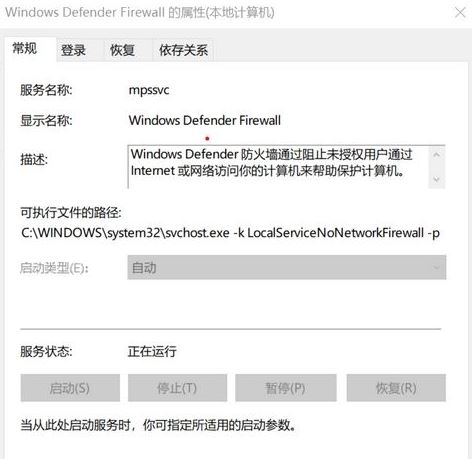
win10系统windows Defenderf Firewall服务禁用按钮灰色解决方法一:
1、首先我们点击开始按钮>输入cmd>右键点击搜索结果中的"命令提示符">以管理员身份运行
2、接着在打开的命令提示符窗口中运行:
RD /S /Q "%WinDir%\System32\GroupPolicyUsers"
RD /S /Q "%WinDir%\System32\GroupPolicy"
重启一下电脑,然后重复1操作打开命令提示符后再次运行:
gpupdate /force
解决方法二:
1、使用cmdlet命令禁用防火墙,右键点击开始按钮>Windows PowerShell(管理员)>粘贴运行下面的命令:
2、Set-NetFirewallProfile -Profile Domain,Public,Private -Enabled False
以上便是深度一键重装系统给大家分享介绍的windows Defenderf Firewall服务禁用按钮灰色无法修改的修复方法!
分享到: